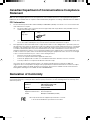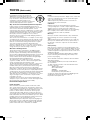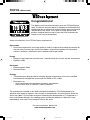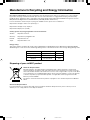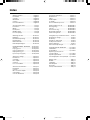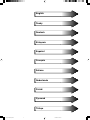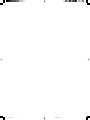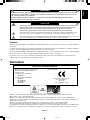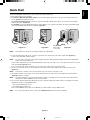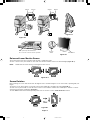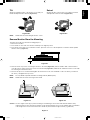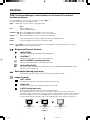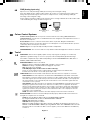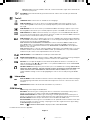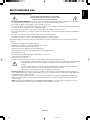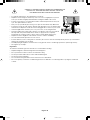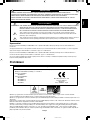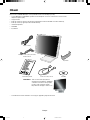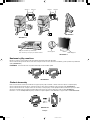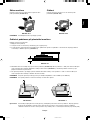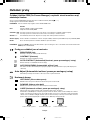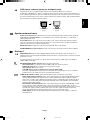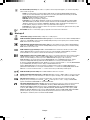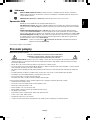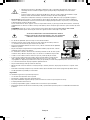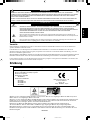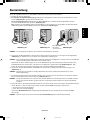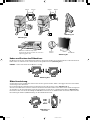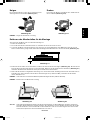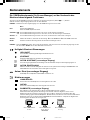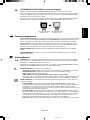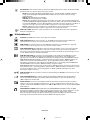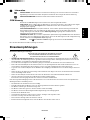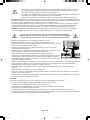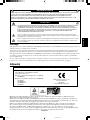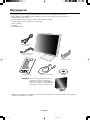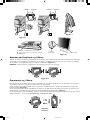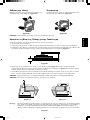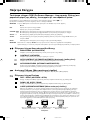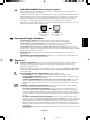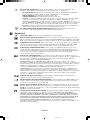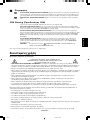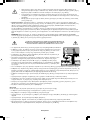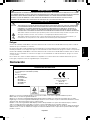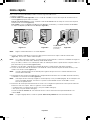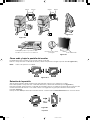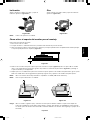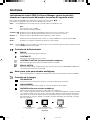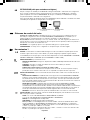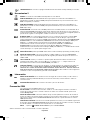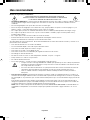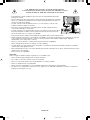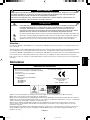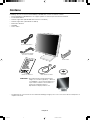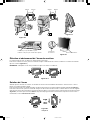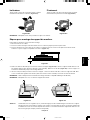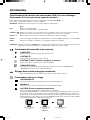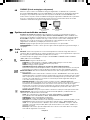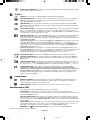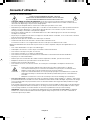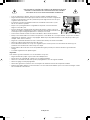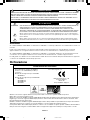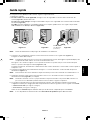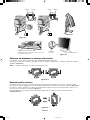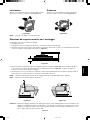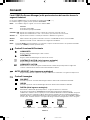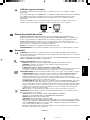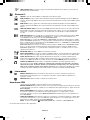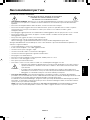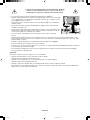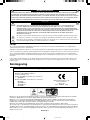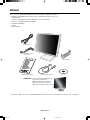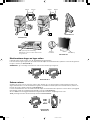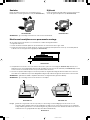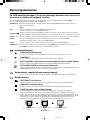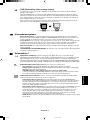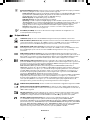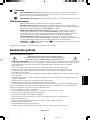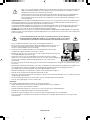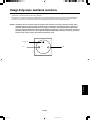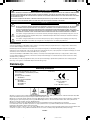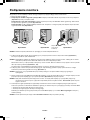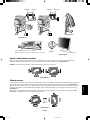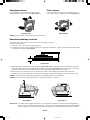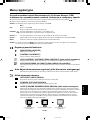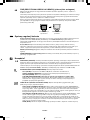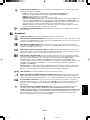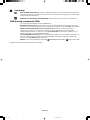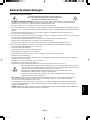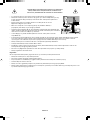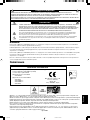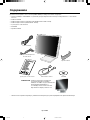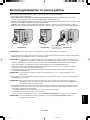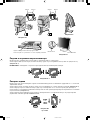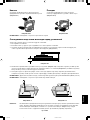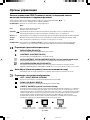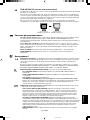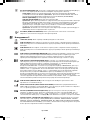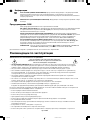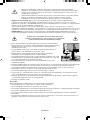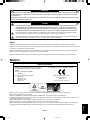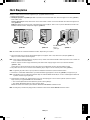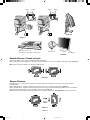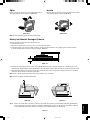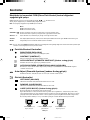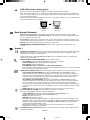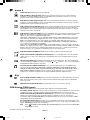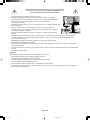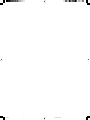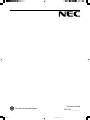NEC SpectraView® 2180 Manuale del proprietario
- Categoria
- TV
- Tipo
- Manuale del proprietario
Questo manuale è adatto anche per
La pagina si sta caricando...
La pagina si sta caricando...
La pagina si sta caricando...
La pagina si sta caricando...
La pagina si sta caricando...

Index
Warning, Caution ............................... English-1
Declaration ......................................... English-1
Contents ............................................. English-2
Quick Start ......................................... English-3
Controls .............................................. English-6
Recommended Use ........................... English-9
Varování, Upozornûní........................... âesky-1
Prohlá‰ení ............................................ âesky-1
Obsah .................................................. âesky-2
Rychl˘ start .......................................... âesky-3
Ovládací prvky ..................................... âesky-6
Provozní pokyny ................................... âesky-9
Warnung, Vorsicht ............................. Deutsch-1
Erklärung........................................... Deutsch-1
Inhalt der Verpackung ....................... Deutsch-2
Kurzanleitung .................................... Deutsch-3
Bedienelemente ................................ Deutsch-6
Einsatzempfehlungen........................ Deutsch-9
ΠΡΕΙ∆ΠΙΗΣΗ, ΠΡΣΗ ..... Ελληνικά-1
∆ήλωση ......................................... Ελληνικά-1
Περιεµενα ................................. Ελληνικά-2
Γρήγρη Εκκίνηση ....................... Ελληνικά-3
Πλήκτρα Ελέγυ ........................ Ελληνικά-6
Πρτεινµενη ρήση .................. Ελληνικά-9
Advertencia, Peligro .......................... Español-1
Declaración ....................................... Español-1
Contenido.......................................... Español-2
Inicio rápido....................................... Español-3
Controles........................................... Español-6
Uso recomendado............................. Español-9
Avertissement, Attention .................. Français-1
Déclaration ....................................... Français-1
Contenu ........................................... Français-2
Mise en marche rapide .................... Français-3
Commandes ..................................... Français-6
Conseils d’utilisation ........................ Français-9
Avvertenza, Attenzione ...................... Italiano-1
Dichiarazione ..................................... Italiano-1
Indice ................................................. Italiano-2
Guida rapida ...................................... Italiano-3
Comandi ............................................. Italiano-6
Raccomandazioni per l’uso ................ Italiano-9
Waarschuwing, Let op!................ Nederlands-1
Kennisgeving............................... Nederlands-1
Inhoud ......................................... Nederlands-2
Snel aan de slag ......................... Nederlands-3
Besturingselementen .................. Nederlands-6
Aanbevolen gebruik .................... Nederlands-9
Uwagi dotyczàce zasilania monitora .... Polski-1
Ostrze˝enie, Uwaga ............................. Polski-2
Deklaracja ............................................ Polski-2
ZawartoÊç opakowania ........................ Polski-3
Pod∏àczenie monitora .......................... Polski-4
Menu regulacyjne ................................. Polski-7
Zalecenia eksploatacyjne................... Polski-11
Предупреждение, Внимание ......... Русский-1
Заявление ....................................... Русский-1
Содержимое ................................... Русский-2
Краткое руководство по
началу работы ................................ Русский-3
Органы управления........................ Русский-6
Рекомендации по эксплуатации .... Русский-9
D∂kkat, Uyari ....................................... Türkçe-1
Bildirim ................................................ Türkçe-1
∑çindekiler ............................................ Türkçe-2
H∂zl∂ Baµlama ...................................... Türkçe-3
Kontroller ............................................. Türkçe-6
Tavsiye edilen kullan∂m ....................... Türkçe-9
00Cover_all.p65 15/06/2005, 16:376

English
âesky
Deutsch
Ελληνικά
Español
Français
Italiano
Nederlands
Polski
Русский
Türkçe
01b_XChapterOpener 15/06/2005, 16:371
La pagina si sta caricando...
La pagina si sta caricando...
La pagina si sta caricando...
La pagina si sta caricando...
La pagina si sta caricando...
La pagina si sta caricando...
La pagina si sta caricando...
La pagina si sta caricando...
La pagina si sta caricando...
La pagina si sta caricando...
La pagina si sta caricando...
La pagina si sta caricando...
La pagina si sta caricando...
La pagina si sta caricando...
La pagina si sta caricando...
La pagina si sta caricando...
La pagina si sta caricando...
La pagina si sta caricando...
La pagina si sta caricando...
La pagina si sta caricando...
La pagina si sta caricando...
La pagina si sta caricando...
La pagina si sta caricando...
La pagina si sta caricando...
La pagina si sta caricando...
La pagina si sta caricando...
La pagina si sta caricando...
La pagina si sta caricando...
La pagina si sta caricando...
La pagina si sta caricando...
La pagina si sta caricando...
La pagina si sta caricando...
La pagina si sta caricando...
La pagina si sta caricando...
La pagina si sta caricando...
La pagina si sta caricando...
La pagina si sta caricando...
La pagina si sta caricando...
La pagina si sta caricando...
La pagina si sta caricando...
La pagina si sta caricando...
La pagina si sta caricando...
La pagina si sta caricando...
La pagina si sta caricando...
La pagina si sta caricando...
La pagina si sta caricando...
La pagina si sta caricando...
La pagina si sta caricando...
La pagina si sta caricando...
La pagina si sta caricando...
La pagina si sta caricando...
La pagina si sta caricando...
La pagina si sta caricando...
La pagina si sta caricando...
La pagina si sta caricando...
La pagina si sta caricando...
La pagina si sta caricando...
La pagina si sta caricando...
La pagina si sta caricando...
La pagina si sta caricando...
La pagina si sta caricando...

Italiano
Italiano-1
AVVERTENZA
ATTENZIONE
ATTENZIONE: PER RIDURRE IL RISCHIO DI SCOSSE ELETTRICHE, ASSICURARSI CHE IL CAVO DI ALIMENTAZIONE SIA
SCOLLEGATO DALLA PRESA DI ALIMENTAZIONE A MURO. PER TOGLIERE COMPLETAMENTE
ALIMENTAZIONE ALL’UNITÀ, SCOLLEGARE IL CAVO DI ALIMENTAZIONE DALLA PRESA C.A. NON
TOGLIERE IL COPERCHIO (O LA PARTE POSTERIORE). ALL’INTERNO NON VI SONO PARTI MANUTENIBILI
DALL’UTENTE. PER LA MANUTENZIONE RIVOLGERSI A PERSONALE DI MANUTENZIONE QUALIFICATO.
Questo simbolo avverte l’utente che tensioni non isolate all’interno dell’unità possono essere sufficientemente
elevate da provocare scossa elettrica. Pertanto è pericoloso avere qualsiasi tipo di contatto con un componente
interno all’unità.
Questo simbolo avverte l’utente che sono state incluse importanti informazioni relative al funzionamento ed alla
manutenzione dell’unità. Pertanto esse devono essere lette attentamente al fine di evitare l’insorgere di problemi.
Attenzione:
Se si utilizza MultiSync LCD2180UX con alimentazione 220-240V c.a. in Europa, utilizzare il cavo di alimentazione fornito con
il monitor.
In UK, il cavo di alimentazione con spina fusa approvato BS è dotato di un fusibile nero (5 A) da utilizzare con questa
apparecchiatura. Se con l’apparecchiatura non viene fornito tale cavo di alimentazione, contattare il proprio fornitore.
Se si utilizza MultiSync LCD2180UX con alimentazione 220-240V c.a. in Australia, utilizzare il cavo di alimentazione fornito
con il monitor. Se con l’apparecchiatura non viene fornito tale cavo di alimentazione, contattare il proprio fornitore.
Per tutti gli altri casi, utilizzare un cavo di alimentazione adatto alla tensione alternata della presa di alimentazione, approvato
e conforme allo standard di sicurezza del proprio Paese.
PER EVITARE PERICOLO DI INCENDI O DI SCOSSE ELETTRICHE, NON ESPORRE L’UNITA’ A PIOGGIA O UMIDITA’.
INOLTRE, NON USARE LA SPINA POLARIZZATA DELL’UNITA’ CON UNA PRESA DI CAVO DI PROLUNGA O ALTRE
PRESE, A MENO CHE I POLI DELLA SPINA SI INSERISCANO COMPLETAMENTE.
NON APRIRE LA CARROZZERIA POICHÉ ALL’INTERNO VI SONO COMPONENTI SOTTO ALTA TENSIONE. PER LA
MANUTENZIONE RIVOLGERSI A PERSONALE DI MANUTENZIONE QUALIFICATO.
Dichiarazione
Dichiarazione del Costruttore
Con la presente si certifica che MultiSync
monitor a colori LCD2180UX (L213E9) è
conforme a
Direttiva del Consiglio Europeo 73/23/CEE:
– EN 60950-1
Direttiva del Consiglio Europeo 89/336/CEE:
– EN 55022
– EN 61000-3-2
– EN 61000-3-3
– EN 55024
ed è contrassegnato con
NEC Display Solutions, Ltd.
4-13-23, Shibaura,
Minato-Ku
Tokyo 108-0023, Giappone
Windows è un marchio registrato di Microsoft Corporation. NEC è un marchio registrato di NEC Corporation.
ENERGY STA R è un marchio registrato U.S.A..
OmniColor è un marchio di fabbrica registrato di NEC Display Solutions Europe GmbH nei paesi dell’Unione Europea ed in Svizzera.
ErgoDesign è un marchio registrato di NEC Display Solutions, Ltd. in Austria, Benelux, Danimarca, Francia, Germania, Italia
Norvegia, Spagna, Svezia, Regno Unito.
NaViSet è un marchio di fabbrica registrato di NEC Display Solutions Europe GmbH nei paesi dell’Unione Europea ed in Svizzera.
Tutti gli altri nomi di marca e prodotto sono marchi di fabbrica o marchi registrati dei rispettivi proprietari.
Come partner ENERGY STAR
®
, NEC Display Solutions of America, Inc. ha stabilito che questo prodotto soddisfa le direttive ENERGY
STAR per l’efficienza energetica. il simbolo ENERGY STA R non rappresenta l’approvazione EPA per nessun prodotto o servizio.
07_Italian 15/06/2005, 16:381

Italiano-2
Indice
La confezione del vostro nuovo monitor LCD NEC MultiSync* deve contenere quanto segue:
• Monitor MultiSync LCD2180UX con supporto regolabile in altezza/inclinabile/girevole
• Cavo di alimentazione
• Cavo segnali video (mini D-SUB a 15-pin maschio verso DVI-A)
• Cavo segnali video (cavo da DVI-D a DVI-D)
• Manuale Utente
• CD ROM
• Coperchio cavi
Cavo di alimentazione
Manuale Utente Cavo da DVI-D a DVI-D CD ROM
Copertura cavi
Mini D-SUB a 15 pin maschio
verso DVI-A
*
Conservare la confezione ed il materiale di imballaggio originali per trasportare o spedire il monitor.
NOTA: Questo monitor può essere quipaggiato con gli
altoparlanti opzionali: “Soundbar MultiSync”.
Chiedere al rivenditore o controllare sul nostro
sito web http://www.nec-display-solutions.com
07_Italian 15/06/2005, 16:382

Italiano
Italiano-3
Guida rapida
Per collegare il monitor MultiSync LCD al sistema, seguire le seguenti istruzioni:
1. Spegnere il computer.
2. Per il PC o il Mac con l’uscita digitale DVI: Collegare il cavo dei segnali DVI al connettore della scheda video del
sistema (Figura A.1). Serrare tutte le viti.
Per il PC con l’uscita analogica: Collegare il mini-D-SUB a 15 pin al cavo segnali DVI-A al connettore della scheda video
del sistema (Figura A.2).
Per il Mac: Collegare l’adattatore cavo MultiSync Macintosh al computer, quindi fissare il cavo segnali a 15 pin mini D-
SUB all’adattatore cavo MultiSync Macintosh (Figura B.1).
NOTA: Alcuni sistemi Macintosh non dispongono di un adattatore cavo Macintosh.
3. Collegare il cavo segnali DVI al connettore sul retro del monitor. Posizionare il cavo segnali video (Figura C.1).
Collegare solo VGA o DVI all’input 2.
NOTA: Collegamenti errati dei cavi possono provocare un funzionamento anomalo, danneggiare la qualità del displaye dei
componenti del modulo LCD e/o accorciare la vita del modulo stesso.
Raccogliere i cavi e tenerli nel supporto con la copertura cavi fissata. La copertura cavi può essere fissata sulla parte
anteriore o posteriore del supporto inclinato (Figure C.1, C.2).
Controllare l’inclinazione, l’innalzamento e l’abbassamento dello schermo del monitor e rotazione dello schermo quando si
manipolano i cavi.
4. Collegare un’estremità del cavo di alimentazione all’ingresso c.a. sul retro del monitor e l’altra estremità alla presa di
alimentazione (Figura C.1).
NOTA: Fare riferimento alla sezione “Attenzione” di questo manuale per una scelta corretta del cavo di alimentazione c.a.
5. L’interruttore “Vacanza” sul lato sinistro del monitor deve essere acceso. Accendere il monitor con il pulsante di
alimentazione frontale (Figura D.1) e il computer.
NOTA: L’interruttore “Vacanza” è un vero e proprio interruttore. Se questo interruttore è in posizione OFF, il monitor non
può essere acceso utilizzando il pulsante anteriore. Non accendere e spegnere a ripetizione.
6. La regolazione automatica No-touch regola automaticamente il monitor sulle impostazioni ottimali al momento della
configurazione iniziale per la maggior parte delle temporizzazioni. Per ulteriori regolazioni, usare i seguenti controlli OSM:
• CONTRASTO AUTOM. (solo ingresso analogico)
• AUTO AGGIUST (solo ingresso analogico)
Vedere la sezione Comandi di questo Manuale utente per una descrizione completa di questi comandi OSM.
NOTA: In caso di problemi fare riferimento alla sezione Risoluzione dei problemi di questo Manuale utente.
Figura A.1 Figura B.1
Adattatore
cavo Macintosh
(non incluso)
Figura A.2
07_Italian 15/06/2005, 16:383

Italiano-4
Figura C.1
Figura C.2
Figura D.1
Figura RL.1
INPUT2
INPUT1
Interruttore
“Vacanza”
Pulsante di alimentazione
Allegato di prodotto opzionale NEC.
Non utilizzare questo connettore a meno che non sia
espressamente specificato.
INPUT2
INPUT1
Sollevare ed abbassare lo schermo del monitor
Il monitor può essere sollevato o abbassato sia in modalità Orizzontale che Verticale.
Per sollevare o abbassare lo schermo, appoggiare le mani su entrambi i lati del monitor e sollevarlo o abbassarlo all’altezza
desiderata (Figura RL.1).
NOTA: Sollevare o abbassare con cautela lo schermo del monitor.
Rotazione dello schermo
Prima di farlo ruotare, sollevare lo schermo il più in alto possibile per evitare di urtare contro il tavolo o pizzicarsi le dita.
Per sollevare lo schermo, appoggiare le mani su entrambi i lati del monitor e sollevarlo fino alla posizione più alta (Figura RL.1).
Per ruotare lo schermo, afferrare con le mani i due lati del monitor e girare in senso orario, da orizzontale a verticale, o in
senso anti-orario da verticale a orizzontale (Figura R.1).
Nel menu OSM per passare dalla posizione orizzontale a quella verticale, vedere la sezione “Comandi”, funzione
“ROTAZIONE OSM”.
Figura R.1
07_Italian 15/06/2005, 16:384

Italiano
Italiano-5
Inclinazione
Afferrare con le mani i lati superiore e inferiore dello schermo
del monitor e inclinare secondo necessità (Figura TS.1).
Figura TS.1
Figura S.1
Rotazione
Afferrare con le mani entrambi i lati dello schermo del
monitor e ruotarlo secondo necessità (Figura TS.2).
NOTA: Inclinare con cautela la schermo del monitor.
Rimozione del supporto monitor per il montaggio
Per predisporre il monitor a un diverso montaggio:
1. Scollegare tutti i cavi.
2. Appoggiare le mani su entrambi i lati del monitor e sollevarlo fino alla posizione più alta.
3. Sistemare il monitor a faccia in giù su una superficie non abrasiva. (Sistemare lo schermo su una piattaforma di 29 mm in
modo che il supporto risulti parallelo alla superficie) (Figura S.1).
4. Rimuovere le due viti della parte superiore collegando il monitor al supporto (Figura S.2). Girare il supporto di 180° in
senso antiorario (si sentono due click). Rimuovere le viti dalla parte inferiore (Figura S.3) e sollevare il supporto. Il
monitor, ora, è pronto per un diverso montaggio.
5. Invertire questo processo per riattaccare il supporto: serrare le due viti della parte inferiore, girare il supporto di 180° in
senso antiorario (si sentono due click) e serrare due viti della parte superiore.
NOTA: Utilizzare esclusivamente un metodo di montaggio alternativo compatibile VESA (passo 100 mm).
NOTA: Rimuovere con cautela il supporto del monitor.
Figura S.2
Attenzione: Durante il montaggio, utilizzare le viti originali (4 pezzi) per evitare di danneggiare il monitor ed il supporto. Per
adempiere ai requisiti di sicurezza, il monitor deve essere montato su un braccio che garantisca la necessaria
stabilità in considerazione del peso del monitor. Il monitor LCD deve essere utilizzato esclusivamente con un
braccio di tipo approvato (per es. marchio GS).
29 mm
Figura TS.2
Figura S.3
07_Italian 15/06/2005, 16:385

Italiano-6
Comandi
I tasti OSM (On-Screen Manager) sulla parte anteriore del monitor hanno le
seguenti funzioni:
Per accedere all’OSM premere uno dei pulsanti di comando (EXIT, , , –, +).
Per cambiare l’ingresso segnali, premere il pulsante SELEZIONA.
NOTA: Per cambiare l’ingresso segnali, è necessario chiudere l’OSM.
NOTA: Premendo RESET nel menu principale e nel sottomenu, compare una finestra di avviso che permette di annullare
l’operazione di RESET premendo il pulsante EXIT.
Controlli Luminosità/Contrasto
LUMINOSITÁ
Regola la luminosità dell’immagine e dello schermo.
CONTRASTO
Regola la luminosità dell’immagine in relazione allo sfondo.
CONTRASTO AUTOM. (solo ingresso analogico)
Regola l’immagine visualizzata per input video non standard.
LUMINOSITA’ AUTOM.
Questa funzione consente di regolare automaticamente la luminosità per l’impostazione migliore del
contrasto e della luminosità in base all’area di visualizzazione bianca.
AUTO AGGIUST (solo ingresso analogico)
Regola automaticamente la posizione immagine, la dimensione orizzontale e la regolazione di precisione.
Controlli immagine
SIN./DEST.
Controlla la posizione orizzontale dell’immagine all’interno dell’area di visualizzazione dell’LCD.
GIÚ/SU
Controlla la posizione verticale dell’immagine all’interno dell’area di visualizzazione dell’LCD.
RAPIDA (Solo ingresso analogico)
Aumentando o diminuendo questa impostazione, si regola la dimensione orizzontale.
Se la “funzione di regolazione AUTOMATICA” potrebbe darvi un’impostazione d’immagine non
soddisfacente, un’ulteriore messa a punto può essere effettuata utilizzando la funzione “RAPIDA”. Per questo
si potrebbe usare una configurazione Moiré. Questa funzione potrebbe alterare la larghezza dell’immagine.
Utilizzare dal menu i comandi sinistra/destra per centrare l’immagine sullo schermo. Se la RAPIDA è calibrata
in modo errato, il risultato ottenuto è come quello del disegno a sinistra. L’immagine deve essere omogenea.
Controllo
Uscita dai controlli OSM.
Uscita dal menu principale dell’OSM.
Sposta l’area evidenziata a sinistra o a destra per selezionare i menu di controllo.
Sposta l’area evidenziata verso l’alto o verso il basso per selezionare uno dei controlli.
Sposta la barra a sinistra o a destra per aumentare o diminuire la regolazione.
Attiva la funzione di regolazione automatica. Inserire i comandi OSM. Inserire il sottomenu OSM.
Ripristina il menu di controllo evidenziato alla configurazione di fabbrica.
EXIT
CONTROL
/
ADJUST - / +
SELECT
RESET
Valore di RAPIDA errato. Valore di RAPIDA migliorato. Valore di RAPIDA corretto.
07_Italian 15/06/2005, 16:386

Italiano
Italiano-7
FINE (Solo ingresso analogico)
Aumentando o diminuendo questa impostazione, si migliorano messa a fuoco, nitidezza e stabilità
dell’immagine.
Se la “funzione di Regolazione AUTOMATICA” e la “RAPIDA” potrebbero darvi un’impostazione d’immagine
non soddisfacente; un’ulteriore regolazione fine può essere effettuata utilizzando la funzione “Fine”.
Aumentando o diminuendo questa impostazione, si migliora messa a fuoco, nitidezza e stabilità
dell’immagine.
Per questo si potrebbe usare una configurazione Moiré. Se il valore Fine è calibrato in modo errato, il
risultato ottenuto è come quello del disegno a sinistra. L’immagine deve essere omogenea.
Sistemi di controllo del colore
Sistemi di controllo del colore: L’impostazione di colore desiderata è selezionata attraverso la
predisposizione di sei colori (le impostazioni sRGB, NATIVO e PROGRAMMABILE sono standard e non
possono essere modificate). La temperatura di colore aumenta o diminuisce, ad ogni preimpostazione.
R, G, V, C, B, M, S: Aumenta o diminuisce il rosso, il giallo, il verde, il ciano, il blu, il magenta e la
saturazione a seconda dell’elemento selezionato. Il cambiamento del colore compare sullo schermo e la
direzione (aumento o diminuzione) sarà evidenziata dalle barre.
NATIVO: Colore originale non regolabile presentato dal pannello LCD.
PROGRAMMABILE: Viene riprodotta la tonalità del colore impostata con il software applicativo scaricato.
Strumenti 1
NITIDEZZA: Questa funzione è in grado di mantenere in modo digitale l’immagine nitida con qualsiasi
temporizzazione. Per ottenere un’immagine più netta o morbida è possibile regolare a piacere, e impostare
per diverse temporizzazioni.
Il numero di passaggi per la regolazione varia a seconda se la modalità ESPANSIONE è impostata su OFF,
PIENO o PROPORZ. (1600 x 1200 è la modalità OFF).
MODALITÁ ESPANSIONE: Imposta il metodo di zoom.
PIENO: L’immagine viene espansa a 1600 x 1200, indipendentemente dalla risoluzione.
PROPORZ.: L’immagine viene espansa senza cambiare il rapporto proporzionale.
NO: L’immagine non viene espansa.
PROPRIA (Solo ingresso digitale e risoluzione di 1600 x 1200):
Selezionare una delle nove velocità di espansione. In questa modalità la risoluzione può essere bassa
e potrebbero esservi aree bianche. Questo modo è adatto all’uso con speciali schede video.
RILEVAZIONE VIDEO: Seleziona il metodo di rilevazione video in caso siano connessi più di un computer.
PRIMO RILEVATO: L’ingresso video deve essere commutato in modalità “PRIMO RILEVATO”. Se il
segnale di ingresso del video corrente non è presente, il monitor cerca un segnale proveniente
dall’altra porta di ingresso. Se il segnale video è presente sull’altra porta, il monitor commuta
automaticamente la porta di ingresso alla nuova sorgente rilevata. Il monitor non cercherà altri segnali
video fintanto che sarà presente la sorgente video corrente.
ULTIMO RILEVATO: L’input video deve essere commutato al modo “ULTIMO RILEVATO”. Se il monitor
sta visualizzando un segnale dalla sorgente corrente e contemporaneamente viene ad aggiungersi
una seconda sorgente, il monitor commuterà automaticamente alla nuova sorgente video. Se il segnale
di ingresso del video corrente non è presente, il monitor cerca un segnale proveniente dall’altra porta
di ingresso. Se il segnale video è presente sull’altra porta, il monitor commuta automaticamente la
porta di ingresso alla nuova sorgente rilevata.
NO: Il monitor non cercherà altre porte di ingresso video a meno che il monitor non sia acceso.
SELEZIONE DVI: Questa funzione seleziona il modalità di input DVI (input 1). Se si cambia la selezione
DVI, il computer deve essere riavviato.
AUTO: Utilizzando il cavo da DVI-D a DVI-D, la SELEZIONE DVI è DIGITALE.
Utilizzando il cavo da D-SUB a DVI-A, la SELEZIONE DVI è ANALOGICA.
DIGITALE: È disponibile l’ingresso digitale DVI.
ANALOGICO: È disponibile l’ingresso analogico DVI.
Nota: Per il Mac con uscita digitale: Prima di accendere il Mac, è necessario impostare la modalità di
ingresso DVI su DIGITALE in “SELEZIONE DVI” dell’OSM premendo il pulsante “SELEZIONA”, quindi il
pulsante “CONTROLLO”, quando il cavo segnale DVI è collegato al connettore DVI-I del monitor. In
caso contrario il Mac potrebbe non accendersi.
Nota: A seconda dei PC e della scheda video utilizzata o se viene allegato un altro cavo segnali video,
è possibile che questa funzione non funzioni.
Valore FINE errato. Valore FINE corretto.
07_Italian 15/06/2005, 16:387

Italiano-8
TEMPO SPEGN. AUT.: Il monitor si spegne automaticamente quando l’utente finale ha selezionato una
quantità di tempo predeterminata.
Strumenti 2
LINGUA: I menu di controllo OSM sono disponibili in sette diverse lingue.
OSM SIN./DEST.: Si può scegliere dove si desidera venga visualizzata l’immagine di controllo OSM sullo
schermo. Selezionando OSM Location si può posizionare manualmente il menu di controllo OSM a sinistra
o a destra.
OSM GIÚ/SU: Si può scegliere dove si desidera venga visualizzata l’immagine di controllo OSM sullo
schermo. Selezionando OSM Location si può posizionare manualmente il menu di controllo OSM in alto o
in basso.
TEMPO DI SPEGN. OSM: Il menu di controllo OSM rimarrà visualizzato finché è in uso. Nel sottomenu di
Spegn. OSM, è possibile selezionare l’intervallo di tempo passato il quale, nel caso non venga premuto
nessun tasto, scompare il menu OSM. Le scelte preimpostate sono di 10-120 secondi intervallati da 5
secondi.
OSM BLOCCATO: Questo comando blocca completamente l’accesso a tutte le funzioni di controllo OSM.
Se si cerca di attivare i comandi OSM in modalità di blocco, compare una schermata indicante che i
comandi OSM sono bloccati. Vi sono due tipi di OSM BLOCCATO:
OSM BLOCCATO con controllo di LUMINOSITÀ e CONTRASTO: Per attivare la funzione di blocco OSM,
premere SELEZIONA, quindi il tasto “+” e tenerli premuti contemporaneamente. Per disattivare la funzione
di blocco OSM, premere contemporaneamente SELEZIONA ed il tasto “+”. LUMINOSITÀ e CONTRASTO
possono essere regolati nel modo di blocco.
OSM BLOCCATO senza controllo: Per attivare la funzione di blocco OSM, premere SELEZIONA, quindi il
tasto «>» e tenerli premuti contemporaneamente. Per disattivare la funzione di blocco OSM, premere
SELEZIONA, quindi il tasto «>» e tenerli premuti contemporaneamente. I comandi non possono essere
regolati nel modo di blocco.
ROTAZIONE OSM: Per ruotare OSM tra il orizzontale e verticale.
NOTIF. RISOLUZIONE: La risoluzione ottimale è di 1600 x 1200. Se è selezionato ON, sullo schermo dopo
30 secondi apparirà un messaggio di notifica relativamente al fatto che la risoluzione non è 1600 x 1200.
TASTO SCELTA RAP.: È possibile regolare direttamente la luminosità e il contrasto. Quando questa
funzione viene impostata su ON, è possibile regolare la luminosità con
o , il contrasto con il tasto + o -,
mentre il menu OSM è disattivato. È possibile accedere allo standard OSM mediante il pulsante EXIT.
CONFIG. DI FABBRICA: Selezionando la configurazione di fabbrica è possibile ripristinare tutte le
impostazioni di controllo OSM (LUMINOSITÀ, CONTRASTO, CONTROLLO DI IMMAGINE, SISTEMA DI
CONTROLLO COLORI, NITIDEZZA, MODALITÀ ESPANSIONE, TEMPO SPEGN. AUT., OSM SIN./DEST.,
OSM GIÚ/SU, TEMPO DI SPEGN. OSM, MODALITÀ DISPLAY) alla configurazione di fabbrica. È possibile
resettare impostazioni individuali selezionando il relativo comando e premendo il pulsante RESET.
Informazioni
MODALITÀ DISPLAY: Fornisce informazioni sulla risoluzione corrente e i dati tecnici compresa la
temporizzazione preimpostata in uso e le frequenze orizzontali e verticali. Aumenta o diminuisce la
risoluzione corrente.
MONITOR INFO.: Indica il modello e i numeri di serie del monitor.
Avvertenza OSM
I menu di avvertenza OSM scompaiono quando si preme il pulsante Exit.
NESSUN SEGNALE: Questa funzione avverte se non è presente un Segnale di sincronizzazione verticale
o orizzontale Dopo l’accensione o quando vi è un cambiamento del segnale di ingresso, appare la finestra
Nessun Segnale.
NOTIF. RISOLUZIONE: Questa funzione consiglia l’utilizzo di una risoluzione ottimizzata. Dopo
l’accensione o quando vi è un cambiamento del segnale di ingresso o il segnale video non ha la
risoluzione opportuna, si apre la finestra Notif. Risoluzione. Questa funzione può essere disattivata nel
menu STRUMENTI.
FUORI TOLLERANZA: Questa funzione suggerisce la risoluzione e la frequenza di rinfresco ottimali. Dopo
aver attivato l’alimentazione, in caso di modifica del segnale di ingresso o se il segnale video non ha una
temporizzazione adatta, apparirà il menu Fuori tolleranza.
NOTA: Se viene visualizzato “
CAMBIA SELEZIONE DVI”, commutare su SELEZIONE DVI.
Per il menu utente avanzato vedere “Appendice”.
07_Italian 15/06/2005, 16:388

Italiano
Italiano-9
Raccomandazioni per l’uso
Precauzioni di sicurezza e manutenzione
PER UNA RESA OTTIMALE, ATTENERSI ALLE SEGUENTI
ISTRUZIONI PER L’INSTALLAZIONE E L’UTILIZZO
DEL MONITOR LCD A COLORI MULTISYNC:
• NON APRIRE IL MONITOR. All’interno non ci sono parti manutenibili dall’utente e l’apertura o la rimozione di coperture
può esporre a scosse pericolose o ad altri rischi. Per la manutenzione, fare riferimento a personale di manutenzione
qualificato.
• Non versare alcun liquido all’interno della carrozzeria, né usare il monitor vicino all’acqua.
• Non inserire alcun tipo di oggetto nelle fessure della carrozzeria, poiché esso potrebbe venire a contatto con punti a
tensione pericolosa, il che può essere dannoso o fatale o può causare scosse elettriche, incendio o guasto
dell’apparecchiatura.
• Non appoggiare oggetti pesanti sul cavo di alimentazione. Il danneggiamento del cavo può provocare scosse o incendi.
• Non posare il prodotto su un carrello, un supporto o un tavolo inclinato o instabile. Il monitor potrebbe cadere
danneggiandosi seriamente.
• Non posare alcun oggetto sul monitor e non usarlo all’aperto.
• Il tubo fluorescente collocato nel monitor LCD contiene mercurio.
Attenersi alle leggi o regolamenti dell’amministrazione locale per smaltire adeguatamente questo tubo.
Scollegare immediatamente il monitor dalla presa a muro e fare riferimento a personale di manutenzione qualificato se si
verificano le seguenti condizioni:
• Il cavo di alimentazione o la presa sono danneggiati.
• E’ stato versato del liquido o sono caduti oggetti nel monitor.
• Il monitor è stato esposto a pioggia o acqua.
• Il monitor è stato fatto cadere o la carrozzeria è danneggiata.
• Il monitor non funziona regolarmente seguendo le istruzioni d’uso.
• Non piegare il cavo di alimentazione.
• Non usare il monitor in ambienti con alta temperatura, umidità, polverosi o oleosi.
• Se il vetro si è rotto, maneggiare con cura.
• Non coprire le prese d’aria del monitor.
• Se il monitor o il vetro sono rotti, evitare il contatto con i cristalli liquidi e maneggiare con cura.
• Permettere una ventilazione adeguata intorno al monitor in modo da dissipare il calore. Non ostruire le
aperture di ventilazione o mettere il monitor vicino a radiatori o altre fonti di calore. Non mettere nulla
sopra il monitor.
• Il connettore del cavo di alimentazione è il mezzo principale per scollegare il sistema dalla rete di
alimentazione. Il monitor deve essere posto vicino ad una presa di alimentazione facilmente accessibile.
• Maneggiare con cura durante il trasporto. Conservare l’imballo per il trasporto.
• Persistenza dell’immagine: La persistenza dell’immagine si ha quando un residuo o un “fantsma” di un’immagine
precedente sono ancora visibili sullo schermo. A differenza dei monitor CRT, la persistenza dell’immagine dei monitor LCD
non è permanente, ma bisogna evitare di visualizzare immagini costanti per lungo tempo.
Per eliminare la persistenza dell’immagine, spegnere il monitor per il tempo di visualizzazione dell’immagine precedente.
Ad esempio, se un’immagine è rimasta sul monitor per un’ora, lasciando un’immagine residua, il monitor deve rimanere
spento per un’ora per cancellare l’immagine.
NOTA: Come per tutti i dispositivi di visualizzazione, NEC DISPLAY SOLUTIONS raccomanda di utilizzare a intervalli
regolari uno screen saver mobile quando lo schermo non è attivo o spegnere il monitor se non viene utilizzato.
ATTENZIONE
07_Italian 15/06/2005, 16:389

Italiano-10
IL CORRETTO POSIZIONAMENTO E REGOLAZIONE DEL MONITOR
RIDUCE L’AFFATICAMENTO DI OCCHI, SPALLE E COLLO. NEL
POSIZIONARE IL MONITOR, CONTROLLARE QUANTO SEGUE:
• Per ottenere prestazione ottimali, attendere 20 minuti per il riscaldamento.
• Regolare l’altezza del monitor in modo che la parte alta dello schermo sia a livello degli
occhi o leggermente sotto. Guardando il centro dello schermo, gli occhi devono essere
rivolti leggermente verso il basso.
• Posizionare il monitor ad almeno 40 cm e a non più di 70 cm dagli occhi. La distanza
ottimale è 50 cm.
• Far riposare periodicamente gli occhi guardando un oggetto lontano almeno 6 metri.
Chiudere sovente gli occhi.
• Posizionare il monitor ad un angolo di 90° rispetto a finestre o altre sorgenti di luce per
ridurre il riflesso della luce sullo schermo. Regolare l’inclinazione del monitor in modo
che le luci del soffitto non si riflettano sullo schermo.
• Se la luce riflessa rende difficoltosa la visione dello schermo, usare un filtro anti
riflesso.
• Pulire la superficie del monitor LCD con un panno non peloso e non abrasivo. In caso di sporco ostinato, pulire con un
panno imbevuto di acqua, etanolo, alcool isopropilico. Non usare detersivi né prodotti per la pulizia dei vetri (ad es. acidi,
prodotti alcalini e acetone).
• Regolare i controlli di luminosità e contrasto del monitor per migliorare la leggibilità.
• Usare un supporto per documenti posto vicino allo schermo.
• Posizionare ciò che viene osservato più spesso (lo schermo o il materiale di riferimento) direttamente davanti, per girare il
meno possibile la testa quando si digita.
• Non visualizzare immagini fisse sullo schermo per lungo tempo per evitare la loro persistenza (effetti post-immagine).
• Fare regolarmente esami della vista.
Ergonomia
Per ottenere il massimo beneficio ergonomico, si raccomanda di:
• Regolare la luminosità fino a che il raster dello sfondo scompare.
• Non impostare il controllo di contrasto al massimo.
• Utilizzare i controlli di dimensione e posizione preimpostati con segnali standard.
• Utilizzare l’impostazione predefinita del colore.
• Utilizzare i segnali non interallacciati con una frequenza di rinfresco verticale superiore ai 60 Hz.
• Non utilizzare il colore fondamentale blu su uno sfondo scuro, perché è difficile da vedere e può produrre l’affaticamento
degli occhi a causa del contrasto insufficiente.
07_Italian 15/06/2005, 16:3810
La pagina si sta caricando...
La pagina si sta caricando...
La pagina si sta caricando...
La pagina si sta caricando...
La pagina si sta caricando...
La pagina si sta caricando...
La pagina si sta caricando...
La pagina si sta caricando...
La pagina si sta caricando...
La pagina si sta caricando...
La pagina si sta caricando...
La pagina si sta caricando...
La pagina si sta caricando...
La pagina si sta caricando...
La pagina si sta caricando...
La pagina si sta caricando...
La pagina si sta caricando...
La pagina si sta caricando...
La pagina si sta caricando...
La pagina si sta caricando...
La pagina si sta caricando...
La pagina si sta caricando...
La pagina si sta caricando...
La pagina si sta caricando...
La pagina si sta caricando...
La pagina si sta caricando...
La pagina si sta caricando...
La pagina si sta caricando...
La pagina si sta caricando...
La pagina si sta caricando...
La pagina si sta caricando...
La pagina si sta caricando...
La pagina si sta caricando...
La pagina si sta caricando...
La pagina si sta caricando...
La pagina si sta caricando...
La pagina si sta caricando...
La pagina si sta caricando...
La pagina si sta caricando...
La pagina si sta caricando...
La pagina si sta caricando...
La pagina si sta caricando...
La pagina si sta caricando...
La pagina si sta caricando...
-
 1
1
-
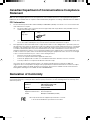 2
2
-
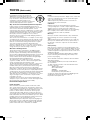 3
3
-
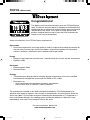 4
4
-
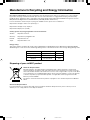 5
5
-
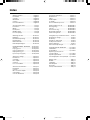 6
6
-
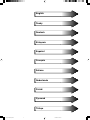 7
7
-
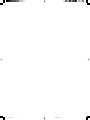 8
8
-
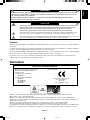 9
9
-
 10
10
-
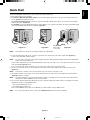 11
11
-
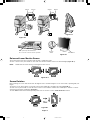 12
12
-
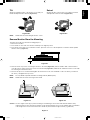 13
13
-
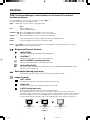 14
14
-
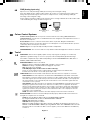 15
15
-
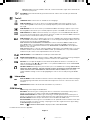 16
16
-
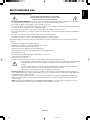 17
17
-
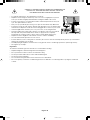 18
18
-
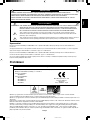 19
19
-
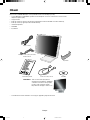 20
20
-
 21
21
-
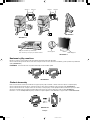 22
22
-
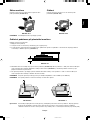 23
23
-
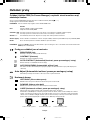 24
24
-
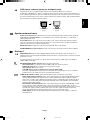 25
25
-
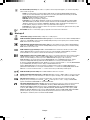 26
26
-
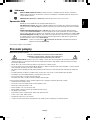 27
27
-
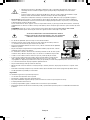 28
28
-
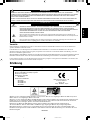 29
29
-
 30
30
-
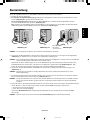 31
31
-
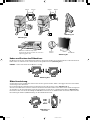 32
32
-
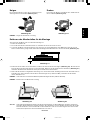 33
33
-
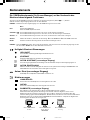 34
34
-
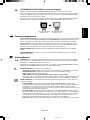 35
35
-
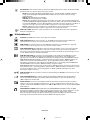 36
36
-
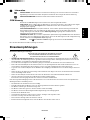 37
37
-
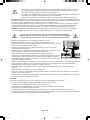 38
38
-
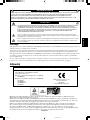 39
39
-
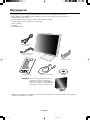 40
40
-
 41
41
-
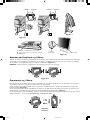 42
42
-
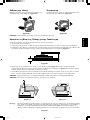 43
43
-
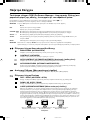 44
44
-
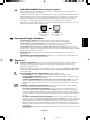 45
45
-
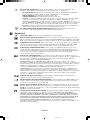 46
46
-
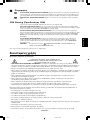 47
47
-
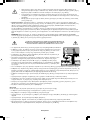 48
48
-
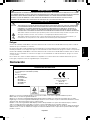 49
49
-
 50
50
-
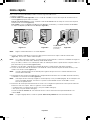 51
51
-
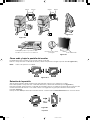 52
52
-
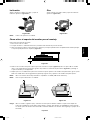 53
53
-
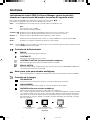 54
54
-
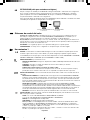 55
55
-
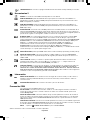 56
56
-
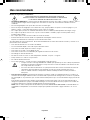 57
57
-
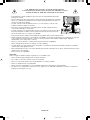 58
58
-
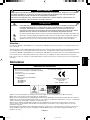 59
59
-
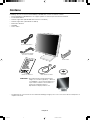 60
60
-
 61
61
-
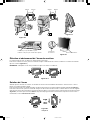 62
62
-
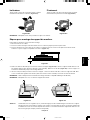 63
63
-
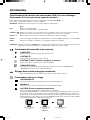 64
64
-
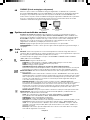 65
65
-
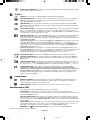 66
66
-
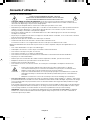 67
67
-
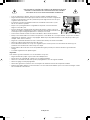 68
68
-
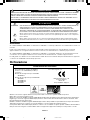 69
69
-
 70
70
-
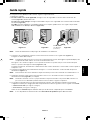 71
71
-
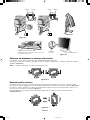 72
72
-
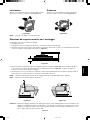 73
73
-
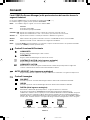 74
74
-
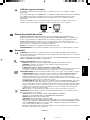 75
75
-
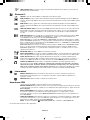 76
76
-
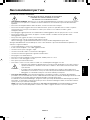 77
77
-
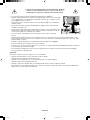 78
78
-
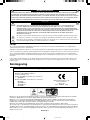 79
79
-
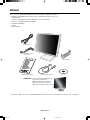 80
80
-
 81
81
-
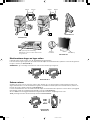 82
82
-
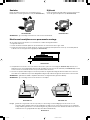 83
83
-
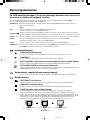 84
84
-
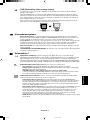 85
85
-
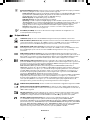 86
86
-
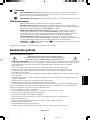 87
87
-
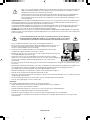 88
88
-
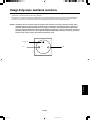 89
89
-
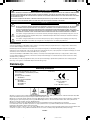 90
90
-
 91
91
-
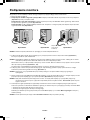 92
92
-
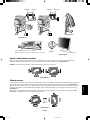 93
93
-
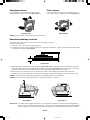 94
94
-
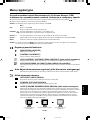 95
95
-
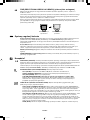 96
96
-
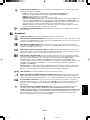 97
97
-
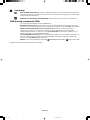 98
98
-
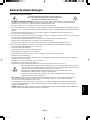 99
99
-
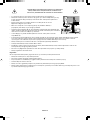 100
100
-
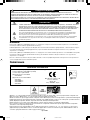 101
101
-
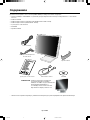 102
102
-
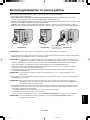 103
103
-
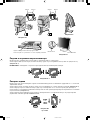 104
104
-
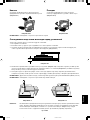 105
105
-
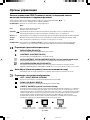 106
106
-
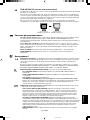 107
107
-
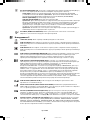 108
108
-
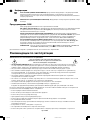 109
109
-
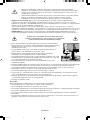 110
110
-
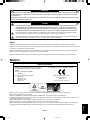 111
111
-
 112
112
-
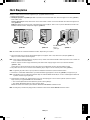 113
113
-
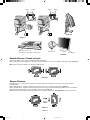 114
114
-
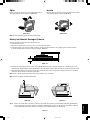 115
115
-
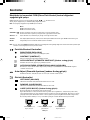 116
116
-
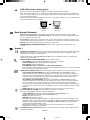 117
117
-
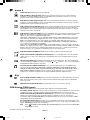 118
118
-
 119
119
-
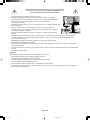 120
120
-
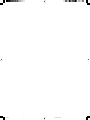 121
121
-
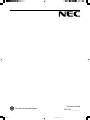 122
122
NEC SpectraView® 2180 Manuale del proprietario
- Categoria
- TV
- Tipo
- Manuale del proprietario
- Questo manuale è adatto anche per
in altre lingue
- English: NEC SpectraView® 2180 Owner's manual
- français: NEC SpectraView® 2180 Le manuel du propriétaire
- español: NEC SpectraView® 2180 El manual del propietario
- Deutsch: NEC SpectraView® 2180 Bedienungsanleitung
- русский: NEC SpectraView® 2180 Инструкция по применению
- Nederlands: NEC SpectraView® 2180 de handleiding
- čeština: NEC SpectraView® 2180 Návod k obsluze
- polski: NEC SpectraView® 2180 Instrukcja obsługi
- Türkçe: NEC SpectraView® 2180 El kitabı
Documenti correlati
-
NEC MultiSync® LCD1560NX Manuale utente
-
NEC MultiSync® LCD1570NX Manuale del proprietario
-
NEC MultiSync® LCD1860NXBK Manuale del proprietario
-
NEC MultiSync® LCD2080UXi Manuale del proprietario
-
NEC LCD1501 Manuale utente
-
NEC MultiSync® LCD1760NX Manuale utente
-
NEC MultiSync® LCD1560VM Manuale del proprietario
-
NEC NEC LCD1701 Manuale utente
-
NEC MultiSync® LCD1990FX Manuale del proprietario
-
NEC MultiSync® LCD1990FXp Manuale del proprietario